ID208の初期設定を終えて、ワクワクしながら着信を待っていたら、思っていたのと違う画面が…
「えっ!?終話ボタンしか表示されないけど…」
「電話できるって説明に書いてあったよね?」
「もしかして、不具合!?」
上手くいかないので、製品の不具合を疑ってしまいましたが、完全にわたしの設定ミスでした。恥ずかしい。
通話ボタンが表示されない2つの原因
先に結論をお伝えします。
ID208に通話ボタンが表示されない原因は、次の2つのうち、どちらかの可能性が高いです。
- 「ID208 BT」とペアリングできていない
- 「ID208 BT」とのBluetooth接続が切れている
着信時に、一度も通話ボタンが表示されたことがないなら、ペアリングが出来ていないことが原因。
突然、通話ボタンが表示されなくなったのなら、接続が切れていることが原因と思われます。
それでは、原因が分かったので、次の手順でサクッと解決します!問題が解決すれば、通話ボタンがちゃんと表示されます。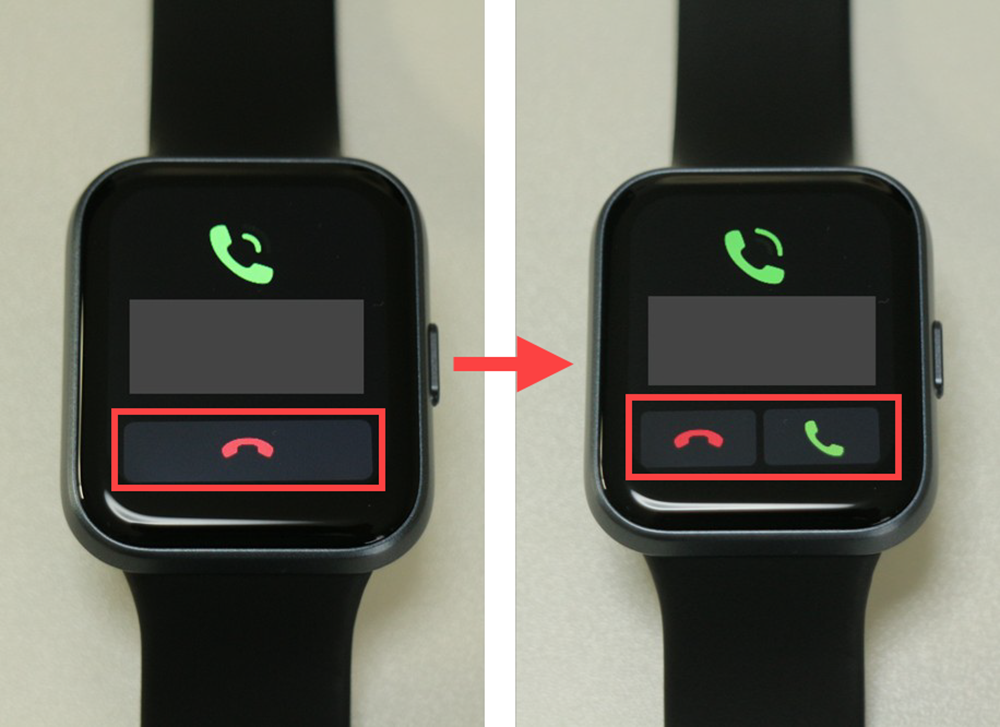
解決方法
一度も通話ボタンが表示されたことがないなら、次の 「ペアリング」を読み進めてください。
突然、通話ボタンが表示されなくなったのなら「再接続」までスクロールして、読み進めてください。
ペアリング
iPhone と Android ではペアリング方法が異なるので、別々に操作手順を説明します。
iPhone でペアリング
ペアリングを行う前に、VeryFit アプリを起動して次の内容を確認してみてください。当てはまっていたら、100% ペアリングを行う必要があります。
VeryFit アプリを起動して、画面下の[デバイス]タブをタップ。上の方に「ID208 BT 接続する~」と表示されていたら、読み進めてペアリングを行ってください。反対に、表示されていないければ、ペアリング済みなので、ペアリングを行う必要はありません。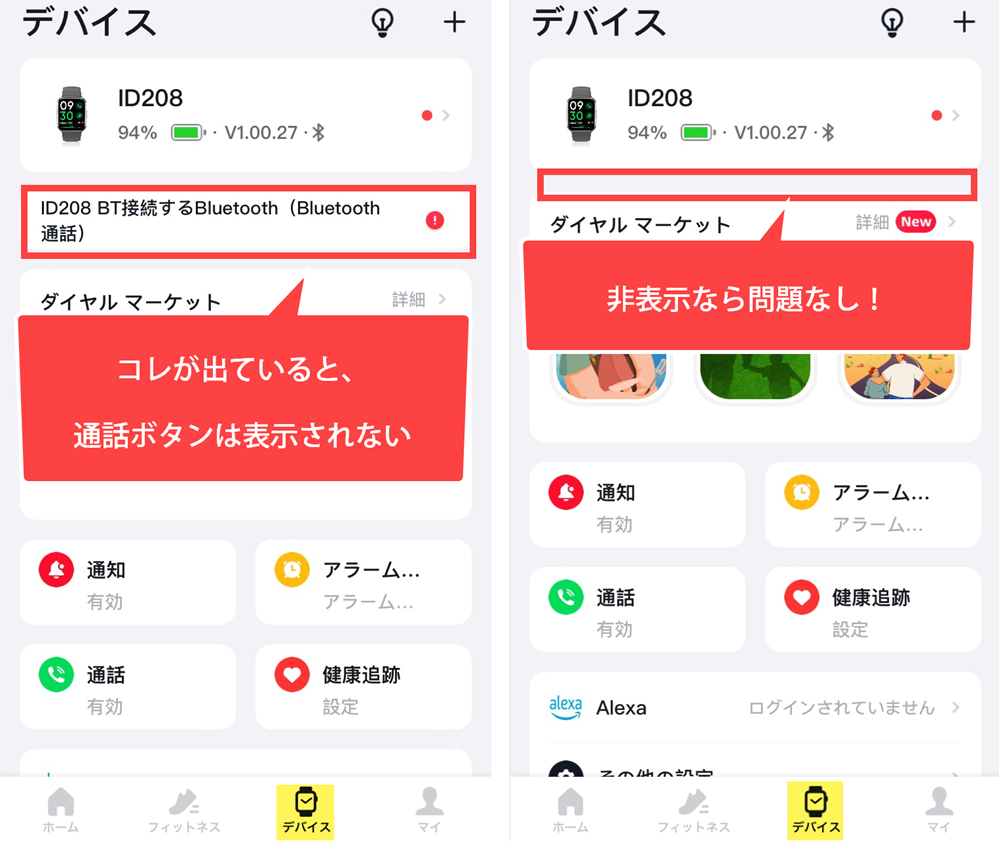
設定アプリを起動して[Bluetooth]をタップ。その他のデバイスに[ID208 BT]が表示されるのでコレをタップ。自分のデバイスに「ID208 BT」が表示されれば完了です。
(ちなみに、ID208は通知用。ID208 BT は通話用です)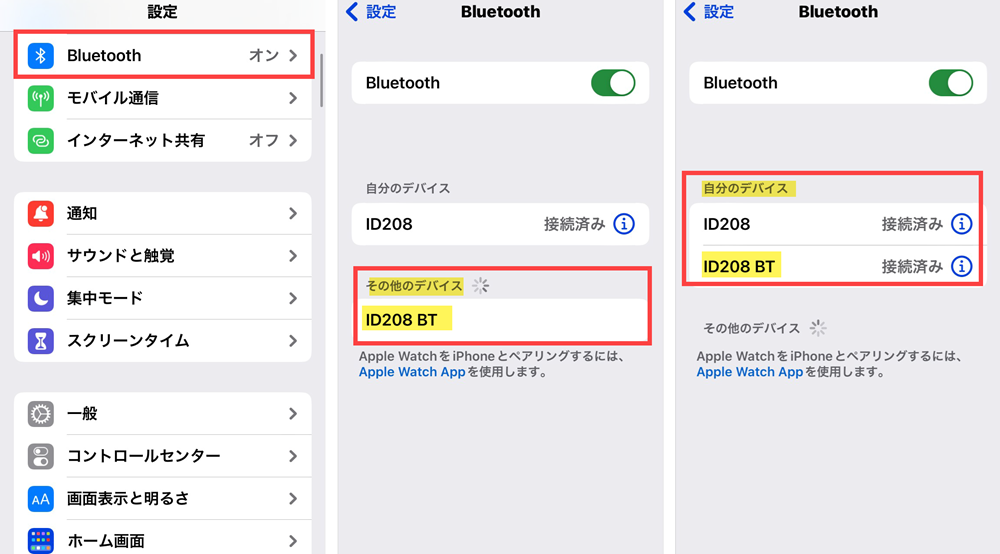
Android でペアリング
Pixel 7 での操作方法をみていきます。他の端末では、やり方が異なるかもしれません。
設定アプリを起動し[接続設定]→[新しいデバイスと設定]→[ID208 BT]の順にタップします。ID208 BT が表示されない場合は、いったん Bluetooth をオフにして、もう一度オンにしてからやり直してみてください。
あとは、下の画像の手順で進めます。最終的に接続設定の[その他のデバイス]の一覧に「ID208 BT」が表示されればOKです。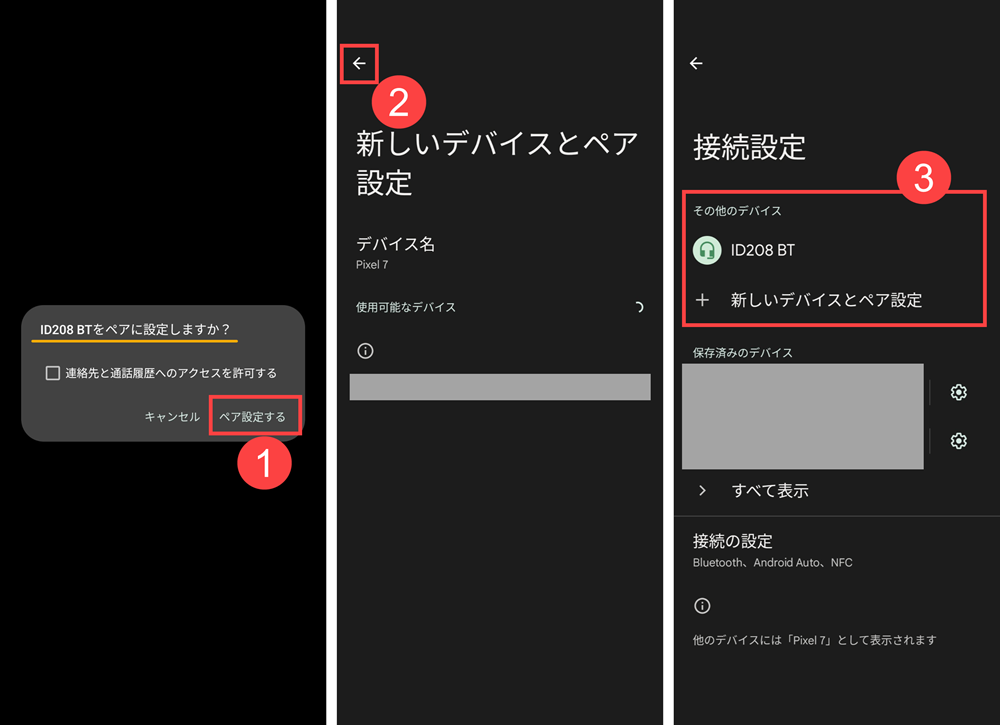
再接続!
再接続する方法も、iPhone と Android 別々に説明します。
iPhone で操作
自動的に再接続されると思いますが、手動で確認します。
設定アプリを起動し[Bluetooth]をタップ。Bluetoothを有効にして[ID208 BT]に再接続します。
Android で操作
Google Pixel 7 で操作していきます。他の端末では、操作方法や表示が異なるかもしれません。
Bluetoothをオンにしてから以下の操作を行います。
VeryFit アプリを起動し、ホーム画面に表示されている[ID208]をタップします。すると、ペア設定の画面が表示されるはずです。ここで[ペアに設定して接続]をタップします。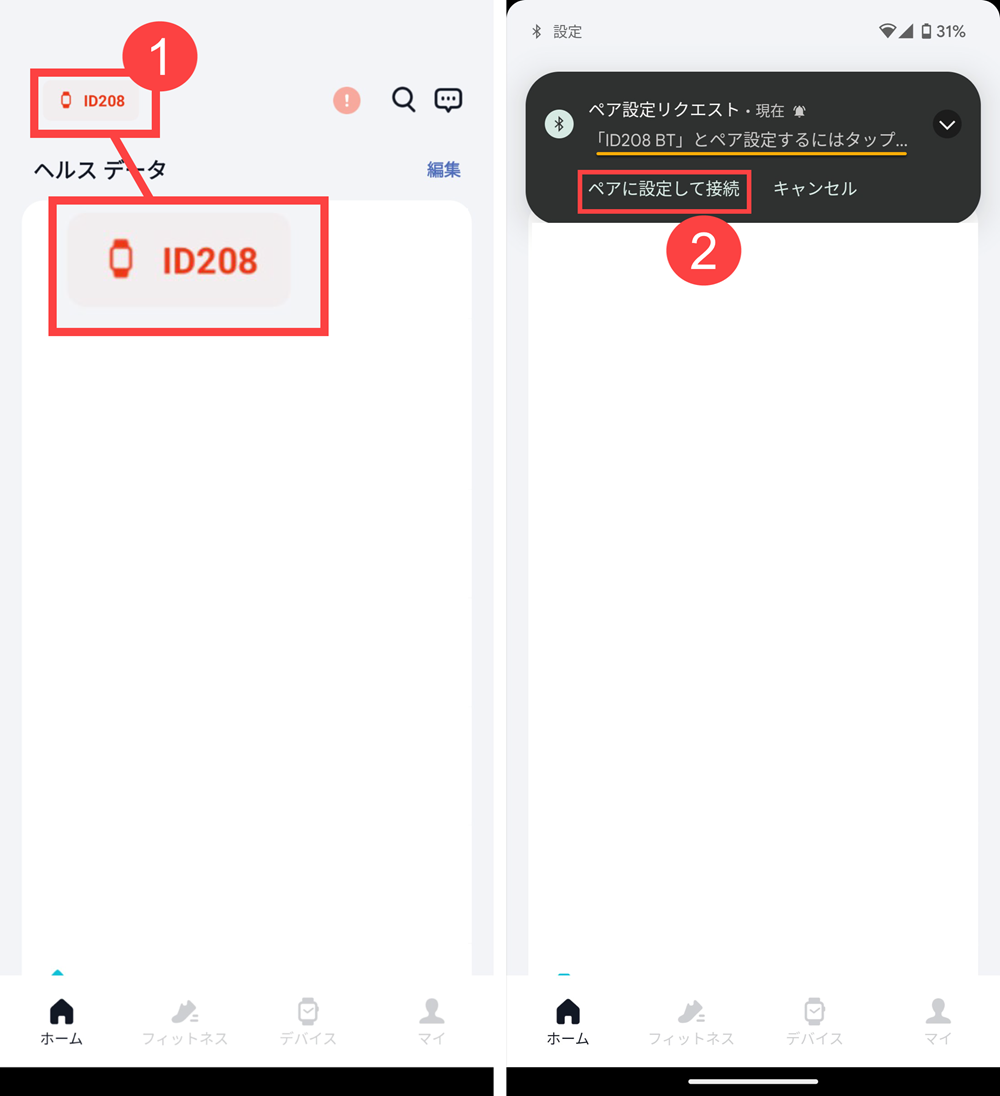
これで、再接続されるはずです。
ID208 の関連記事

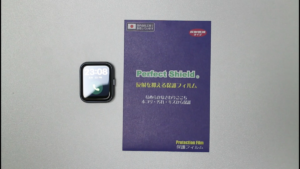



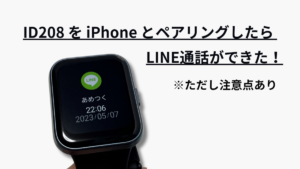


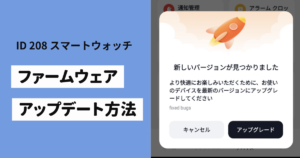
コメント